当您成功登录搬瓦工(Bandwagon Host)的KiwiVM控制面板后,一个信息丰富的“驾驶舱”便展现在您的面前。除了IP地址和SSH端口这些基础信息外,还有各种进度条、图表和专业术语。 如果您还不清楚如何进入这个“驾驶舱”,请首先参考我们的“登录指南”:《搬瓦工VPS教程:如何登录KiwiVM后台管理面板?》看懂这些数据,意味着您从一个单纯的VPS“拥有者”,蜕变为一个能够随时掌握服务器健康状况的“掌控者”。本文将作为您的“数据分析师”,为您深度解析KiwiVM主控制页面(Main controls)上,每一个核心信息模块的真正含义。
一、基础信息区 (Top Information Bar)
这是面板最顶部的核心区域,展示了您VPS的“身份ID”。
Hostname(主机名): 您服务器的名字。- 内部链接 -> 您可以随时对它进行自定义,详情请看:《搬瓦工如何修改VPS主机名 (Hostname)?(2025) KiwiVM与SSH方法详解》
Public IP address(IP地址): 您VPS的公网IPv4地址。SSH Port(SSH端口): 您远程连接时使用的端口号。
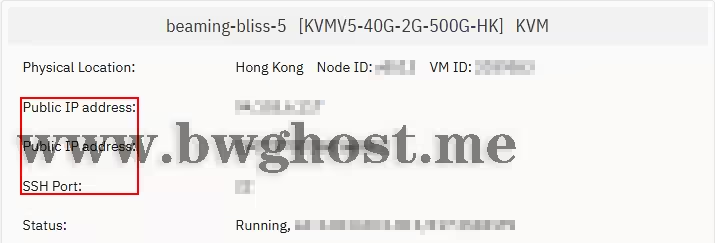
图1:顶部区域是您VPS的“身份证”。
二、资源使用监控区 (Usage Gauges)
这是面板中部的三个核心“仪表盘”,实时反映了您服务器的资源消耗情况。
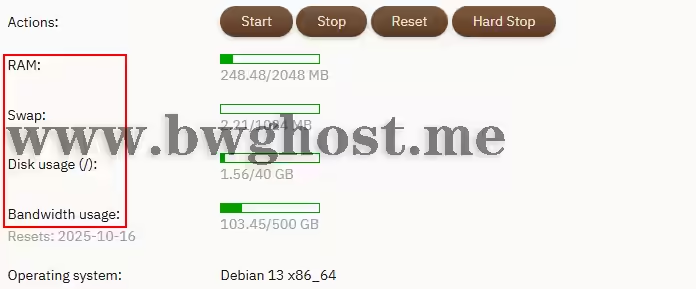
KiwiVM面板中部的RAM、SWAP、Disk和Bandwidth四个资源使用进度条截图。
1. RAM (内存使用)
- 含义:显示了您VPS当前已用内存 / 总内存。如果此项长时间过高,您的网站或应用可能会变慢甚至崩溃。
- 内部链接 -> 不确定需要多大内存?请参考:《搭建网站需要多大内存?(2025) 512MB/1GB/2GB VPS选择指南》
2. Disk (硬盘使用)
- 含义:显示了已用硬盘空间 / 总硬盘空间。当使用率接近100%时,您将无法再写入任何新文件。
3. Bandwidth (流量使用)
- 含义:显示了本周期已用流量 / 月度总流量,以及下方的重置日期。当使用率达到100%时,您的VPS将被暂停。
- 内部链接 -> 关于流量的详细规则,请参考我们的“终极指南”:《怎么查看搬瓦工VPS已用流量和剩余流量?(2025最新)》
三、系统状态与核心凭证
这是判断您服务器是否“健康”以及获取核心登录信息的关键区域。
Status:Running代表运行中。Load Average: 代表系统在过去1、5、15分钟的平均负载。数值持续高于您的CPU核心数,则代表服务器已超负荷。root password: 您的root密码。- 内部链接 -> 如果您忘记了自己设定的密码,可以通过KiwiVM强大的功能一键重置:《搬瓦工忘记root密码怎么办?(2025) KiwiVM一键重置VPS密码教程》
四、功能总览与延伸阅读
KiwiVM面板的功能远不止于此。
- 内部链接 -> 我们已经为您准备了一篇“总览式”的说明书,详细介绍了KiwiVM面板上的每一个菜单和按钮都是做什么用的。如果您想全面了解这个强大的“驾驶舱”,请务必阅读: 《搬瓦工KiwiVM控制面板功能详解 (2025):一篇看懂所有选项》
总结
KiwiVM主控制面板,是您VPS健康状况的“体检报告”。养成定期查看这些核心信息——特别是内存使用率和平均负载 (Load Average)——的习惯,能帮助您在问题发生前,就提前预判风险,从而保障您线上业务的长期稳定运行。
附:搬瓦工当前最值得购买的套餐推荐 (2025)
为了方便您在操作后(例如重装系统、升级套餐等)或准备新购时做出最佳选择,我们为您整理了当前搬瓦工最畅销、最值得购买的几个核心套餐系列。您可以根据自己的预算和需求,直接从下表中进行选择。
| 套餐 | CPU | 内存 | 硬盘 | 流量 | 带宽 | 机房 | 价格 | 购买 |
|---|---|---|---|---|---|---|---|---|
| KVM线路 | 2核 | 1GB | 20GB | 1TB | 1Gbps | 9个机房 | $49.99/年 | 购买 |
| KVM线路 | 3核 | 2GB | 40GB | 2TB | 1Gbps | 9个机房 | $52.99/半年 $99.99/年 |
购买 |
| CN2 GIA-E | 2核 | 1GB | 20GB | 1TB | 2.5Gbps | 日本软银 等14个机房 |
$49.99/季度 $169.99/年 |
购买 |
| CN2 GIA-E | 3核 | 2GB | 40GB | 2TB | 2.5Gbps | 日本软银 等14个机房 |
$89.99/季度 $299.99/年 |
购买 |
| 香港CN2 GIA | 2核 | 2GB | 40GB | 0.5TB | 2.5Gbps | 香港|东京| 大阪|新加坡| |
$89.99/月 $899.99/年 |
购买 |
| 香港CN2 GIA | 4核 | 4GB | 80GB | 1TB | 2.5Gbps | 香港|东京| 大阪|新加坡| |
$155.99/月 $1559.99/年 |
购买 |
| 东京TOKYO | 2核 | 2GB | 40GB | 0.5TB | 1.2Gbps | 日本东京 CN2 GIA |
$89.99/月 $899.99/年 |
购买 |
| 东京TOKYO | 4核 | 4GB | 80GB | 1TB | 1.2Gbps | 日本东京 CN2 GIA |
$155.99/月 $1559.99/年 |
购买 |
- 更多搬瓦工套餐请访问:2025年搬瓦工VPS最新购买指南:所有在售方案配置、价格与线路选择汇总
- 搬瓦工注册教程参考:2025搬瓦工购买教程:从零开始的新手图文指南(原创保姆级攻略)
- 搬瓦工最新优惠码:2025年9月搬瓦工优惠码独家分享:6.78%循环折扣!附使用教程与终极省钱技巧
优惠提示: 在结算时,不要忘记使用本站提供的最新搬瓦工优惠码 BWHCGLUKKB,可享受高达6.78%的循环折扣!